第一次起飞,第一次成功降落,一次完美的空翻,玩模拟飞行就兴奋的莫过于此,本教程教你如何录制自己的飞行视频并上传网站,让论坛飞友们一起和你分享你的美好时刻吧!
本次教程将介绍视频录制的详细过程以及需要注意的事项,中间我们将要涉及到两个十分方便小巧的多媒体软件。
跟着我你就知道录制视频是多么轻松的一件事情。
下面我就以录制FlightGear中的波音777的起飞视频来做个例子吧
前期工作:
录制3D软件,当然要首选强大的《Fraps》啦,小巧、方便,录制清晰,唯一的不足就是录制的时候要占用硬盘很大的空间。录制前期一定要备好你的硬盘哦,哈哈。
首先解压Fraps软件,本教程用的是Fraps绿化版本 只需要安装解压文件中的绿化按钮就可以,很方便。
解压如图:
双击绿化按钮,安装完毕。很容易吧~~
接下来我们就双击Fraps主程序(99显示器那个啦),打开查看界面如图:
单击录制,显示如下,
这里我们要做的是把快捷键修改一下,F9我们改成“~”这样我们在游戏中才不会和FSX模拟飞行的热键起冲突。接下来设置视频保存目录,可自行设置到指定的文件夹,然后把“录制声音”打钩,选择“最佳声音输入”,好啦,安装设置完毕后我们先关掉Fraps程序。为什么要关掉呢,等下我们会讲解。
PS:根据很多新手反应Fraps录制的视频没有声音,如果是这个情况的话,本人估计你没有将音频中的立体声混音设置为打开状态,请检查你的音频设置,具体步骤如下:
接下来我们打开FSX模拟飞行开始飞了,本教程是以录制FlightGear波音777的起飞视频来做个例子,选好了就点击起飞了。
首先我为了增加录制效果我会先在平常的视图起飞,之后再回放切视角录制,这样画面更加生动,好了飞机起飞完毕,回放,切视角,帅吧,我们要做的是把起飞这段回放录制下来咯(PS:游戏一定要开全屏,不然录制出来的文件会有黑块)~~~
录制:
录制前我们将要打开我们的强大Fraps啦,运行Fraps!将它最小化,这时候你重新切换到游戏窗口,看到了吧,左(右)上角是不是出现了黄色的游戏帧率数字呢,如图:
对,就是它了,说明你的Fraps已经成功的楔入到游戏中了,这里还要讲解一些知识,Fraps不仅能录制FlightGear模拟飞行哦,《微软模拟飞行》、《战地》等等大型3D游戏都可以用Fraps来录制,这时候就有人问了,那为什么先前要关掉Fraps呢,这个主要是系统BUG造成的,有时候你先开Fraps在进入游戏会出现帧数条,可一切换窗口在进去可能就不见了,为了避免新手到时候疑惑,最保险的方法就是开了游戏在开Fraps!
接下来就打开回放,单击“~”键开始录制(录制时帧数条是红色的)如图:
在单击“~”键停止录制,录制中可以切换视角,好了,返回到之前Fraps中设置的录制文件夹,看看是不是多了一个文件了!恭喜你录制成功! 查看文件大小,如图:
好的,录制工作完毕!接下来轮到我们另一个强大的做媒体转换工具出场了,
转换视频:
我们用的转换工具就是大名鼎鼎的Easy RealMedia Tools,大小为6.8M,很小很强大,接来来我们看看它的功能吧。如图:
解压Easy RealMedia Tools压缩包,此软件同样是绿化版,无需任何安装即可使用,直接双击Easy RealMedia Tools.exe(灰色的那个)如图:
步骤如下:单击添加,将你需要转换的文件添加进来,然后单击添加的文件,参数设置,查看参数,基本上默认,然后点确定,开始压缩。
压缩完毕
马上进刚才添加文件的目录去瞧一瞧,是不是多了一个文件啊,在属性一看,好家伙,200多M变8M了,神吧。